您当前位置:
首页 >
谷歌浏览器如何通过清理下载历史提升浏览体验
谷歌浏览器如何通过清理下载历史提升浏览体验
文章来源:谷歌浏览器官网
时间:2025-05-11
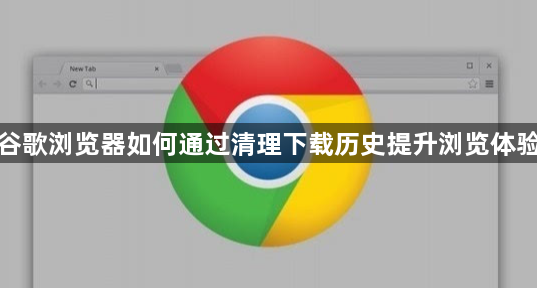
一、打开谷歌浏览器设置界面
1. 找到并点击浏览器右上角的菜单按钮
- 通常,这个按钮由三个竖点组成,位于浏览器窗口的右上角。它是访问各种浏览器设置和功能的入口。
2. 在下拉菜单中选择“设置”选项
- 点击菜单按钮后,会弹出一个下拉菜单,在其中找到并点击“设置”选项。这将打开谷歌浏览器的设置页面,在这里可以进行各种个性化设置和隐私管理等操作。
二、进入隐私设置与安全页面
1. 在设置页面中找到“隐私和安全”部分
- 在设置页面中,向下滚动鼠标滚轮,找到“隐私和安全”相关的设置区域。这部分内容主要涉及浏览器的隐私保护和安全设置,包括清除浏览数据、管理网站权限等功能。
2. 点击“清除浏览数据”选项
- 在“隐私和安全”部分中,找到“清除浏览数据”选项并点击。这个选项允许用户手动清除浏览器存储的各种数据,如浏览历史、下载历史、缓存文件等,以释放磁盘空间和保护个人隐私。
三、选择要清理的数据类型
1. 勾选“下载历史”选项
- 在弹出的“清除浏览数据”对话框中,会列出多种可以清除的数据类型,如浏览历史、Cookie及其他网站数据、缓存的图片和文件、下载历史等。在这里,我们需要勾选“下载历史”选项,以便后续清除该类数据。
2. 可选择其他相关数据类型(可选)
- 根据个人需求,你还可以选择清除其他类型的数据,如浏览历史、缓存文件等。这些数据的积累也可能会占用磁盘空间或影响浏览器性能。例如,如果你经常访问大量图片或视频内容丰富的网站,清除缓存文件可以释放更多的磁盘空间。
四、设置时间范围并清除数据
1. 选择合适的时间范围
- 在“清除浏览数据”对话框中,有一个“时间范围”下拉菜单,你可以选择清除特定时间段内的下载历史和其他数据。常见的选项包括“全部时间”“过去一小时”“过去24小时”“过去7天”等。如果你想彻底清理下载历史,可以选择“全部时间”;如果只是想清除近期的记录,可以选择更短的时间范围。
2. 点击“清除数据”按钮
- 在选择好要清理的数据类型和时间范围后,点击“清除数据”按钮。浏览器将开始清除所选的数据,这个过程可能需要一些时间,具体取决于你要清除的数据量和计算机的性能。
五、确认清理完成并重启浏览器(如有需要)
1. 等待清理过程完成
- 浏览器会显示清理进度条,你可以耐心等待清理过程完成。在清理过程中,不要随意关闭浏览器或进行其他可能会干扰清理操作的任务。
2. 根据提示重启浏览器(可选)
- 有些情况下,为了确保清理操作完全生效,浏览器可能会提示你需要重启浏览器。按照提示进行操作即可。
通过以上步骤,你就可以轻松地清理谷歌浏览器的下载历史记录,从而提升浏览体验。定期清理下载历史不仅可以释放磁盘空间,还可以提高浏览器的运行速度,让你的上网冲浪更加流畅和高效。同时,这也是保护个人隐私的一种重要方式,避免他人获取你的下载记录和相关信息。希望这篇教程能够帮助你更好地使用谷歌浏览器,享受更加优质的浏览体验。
